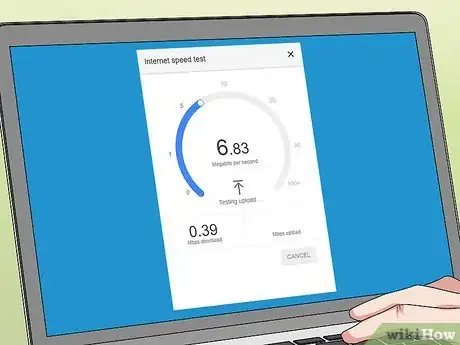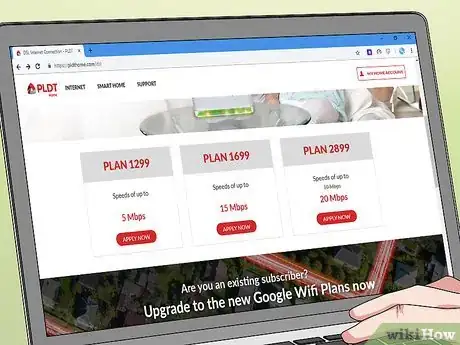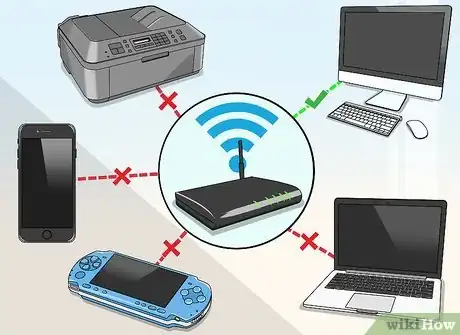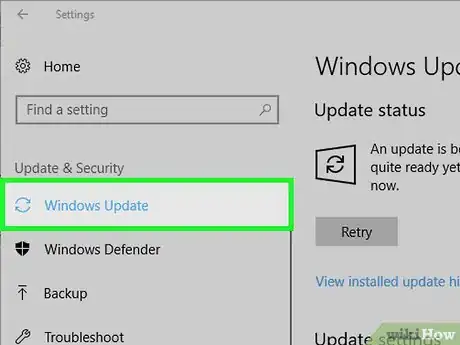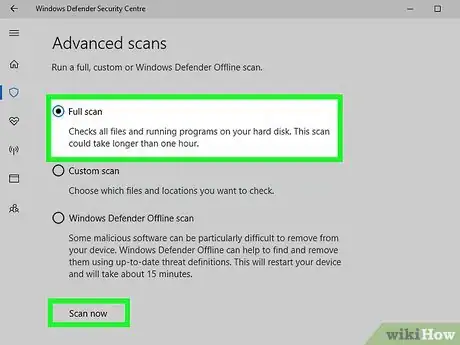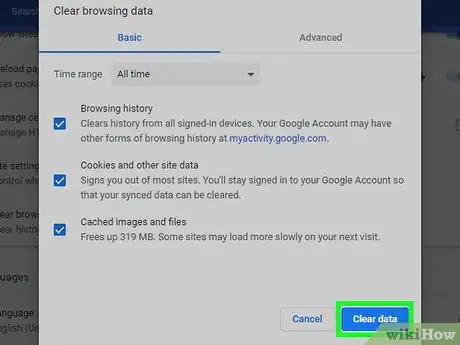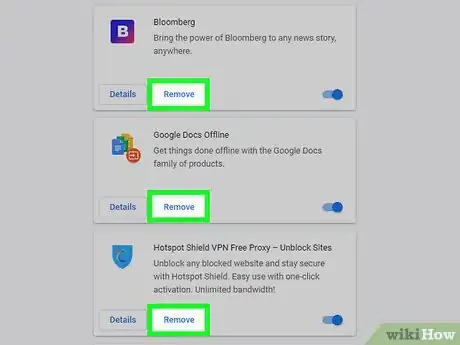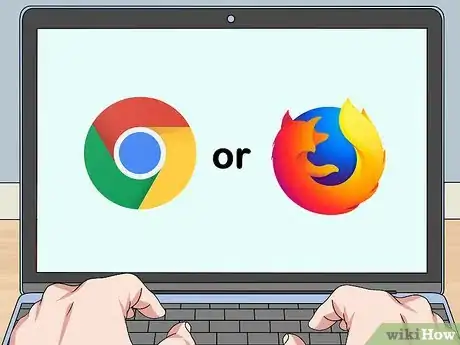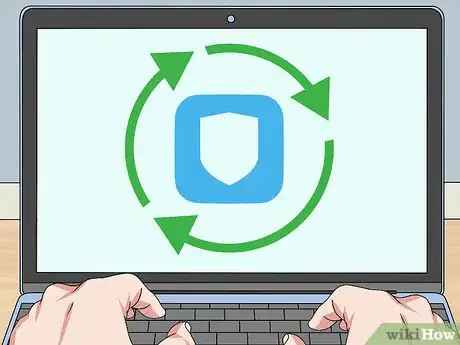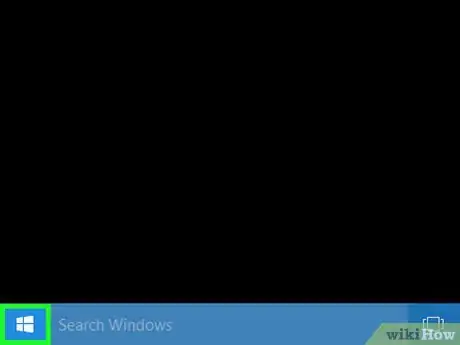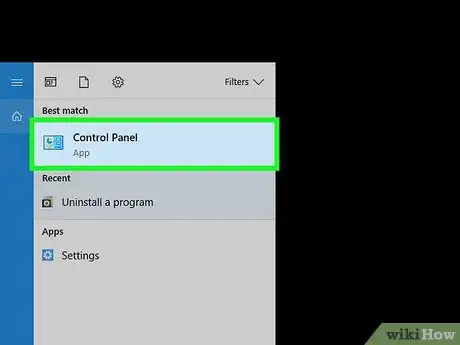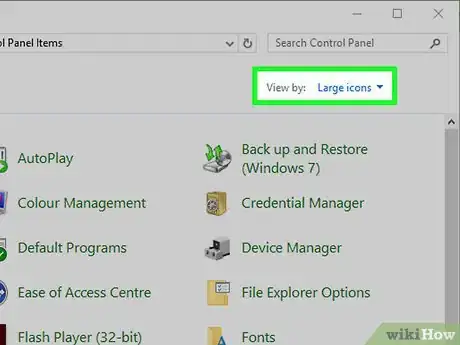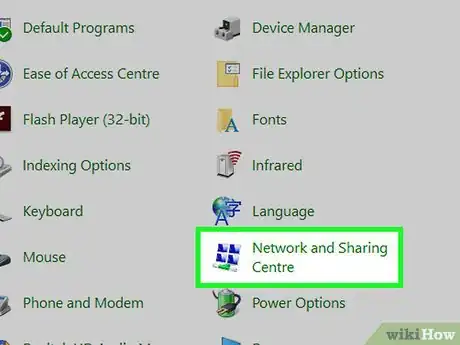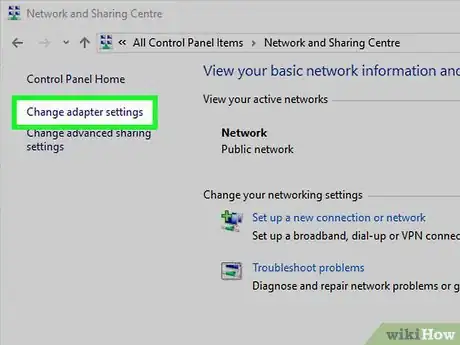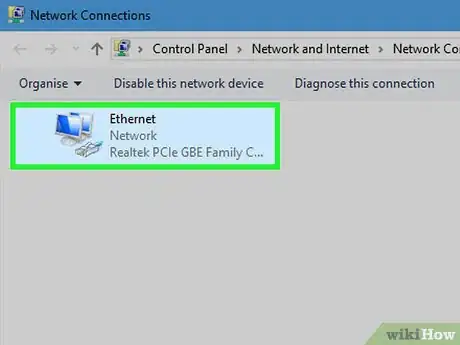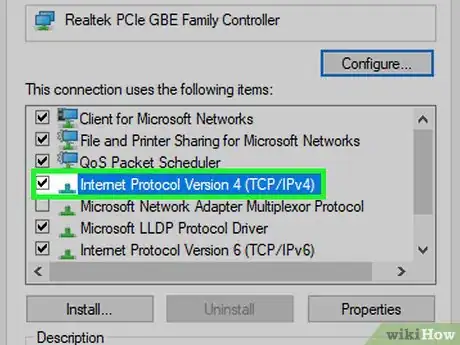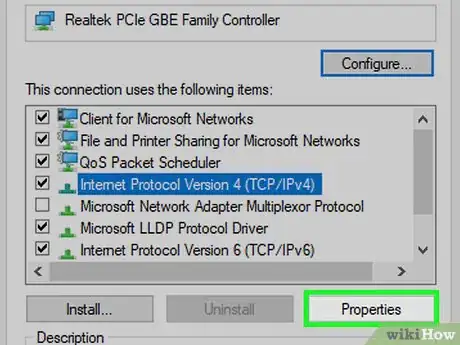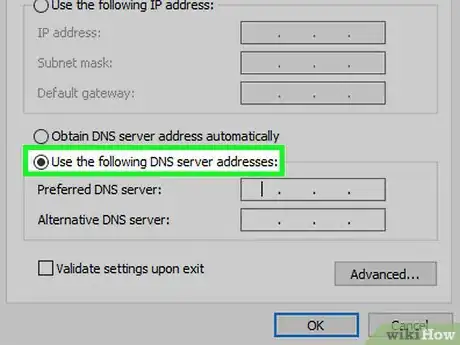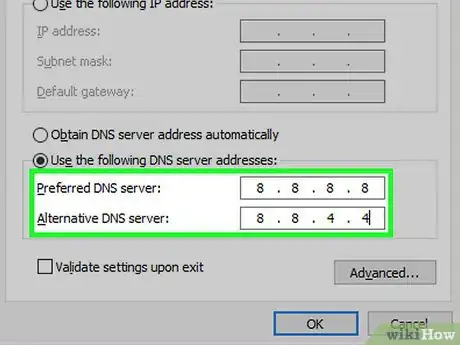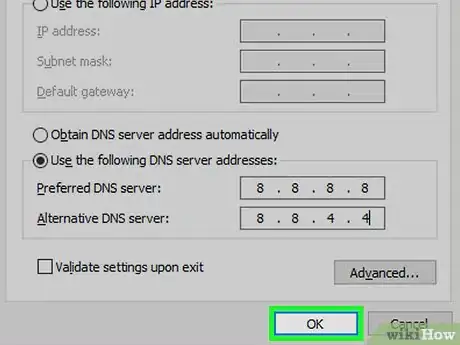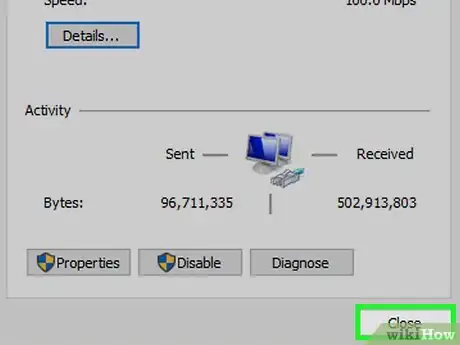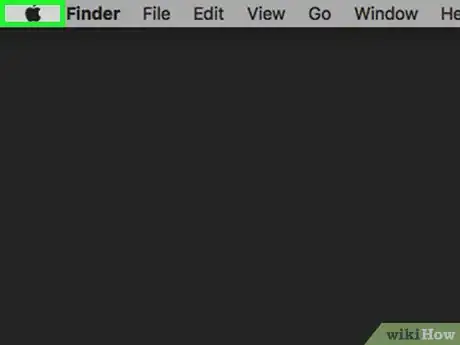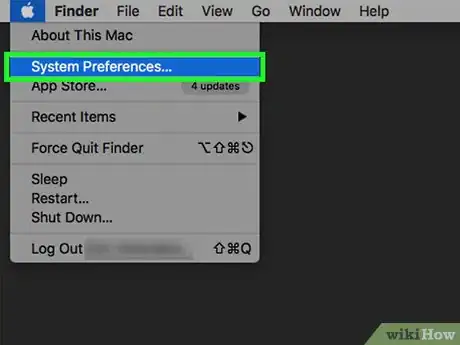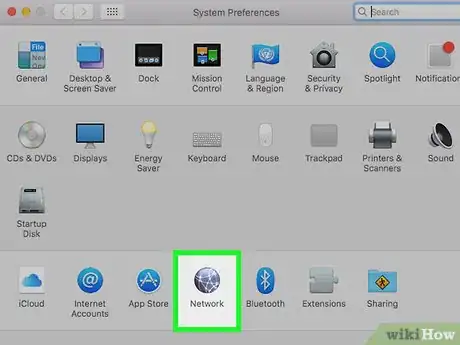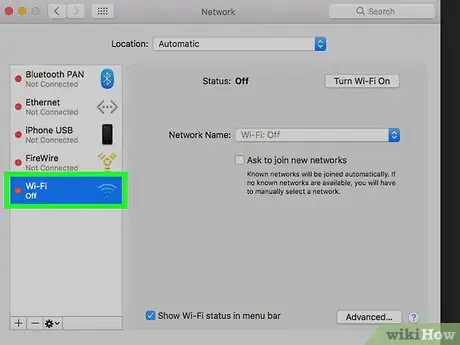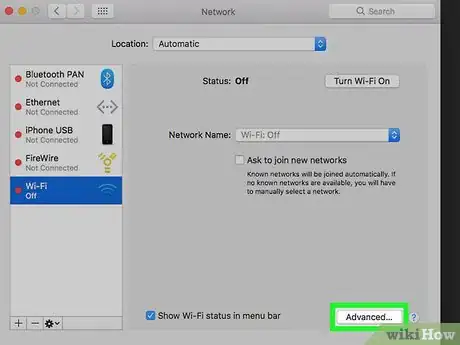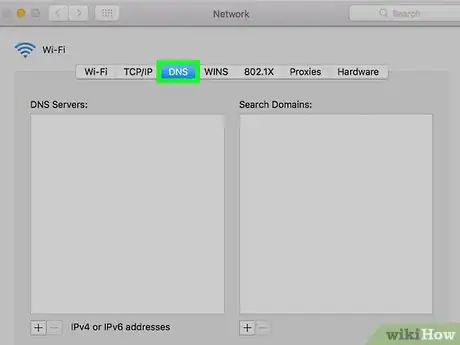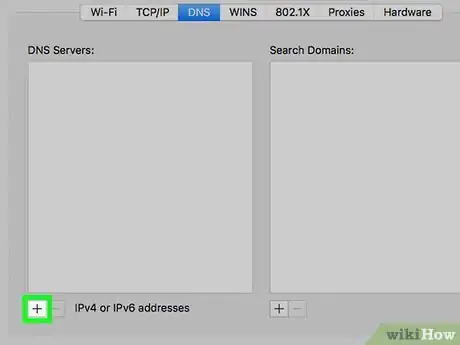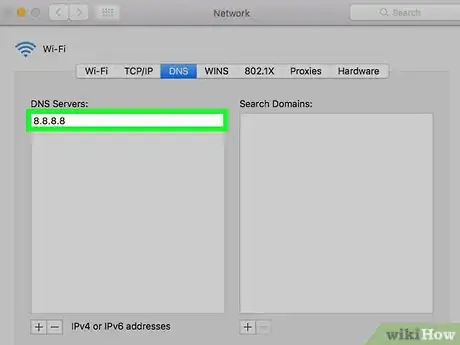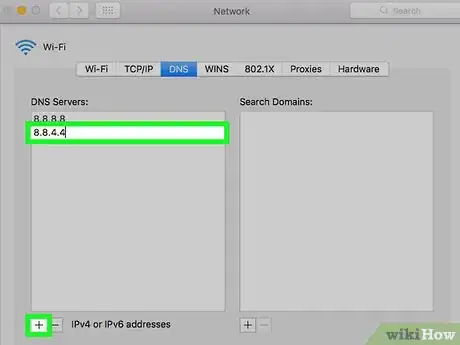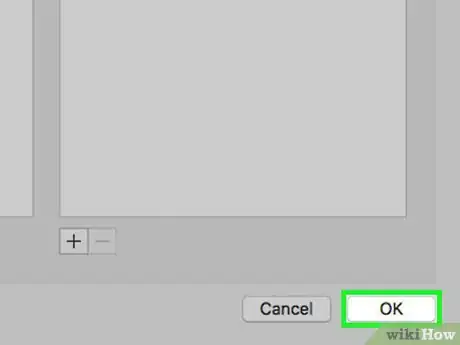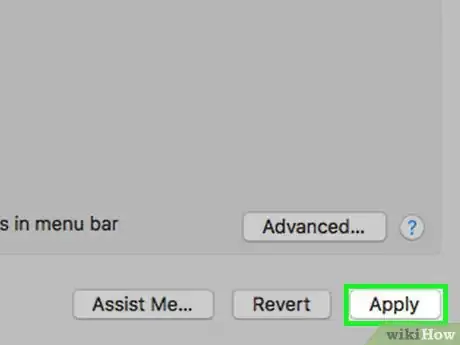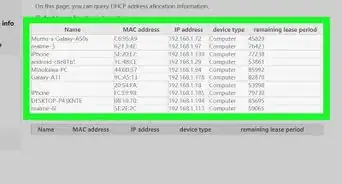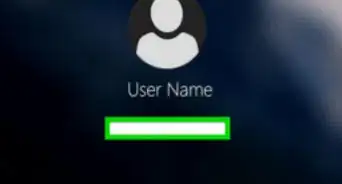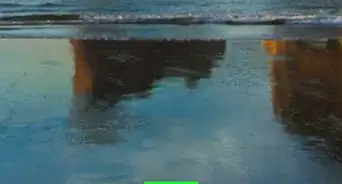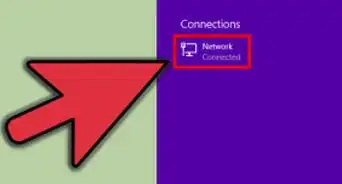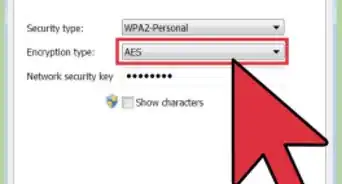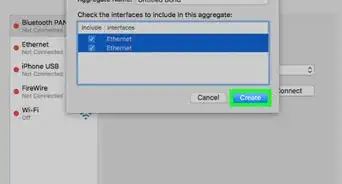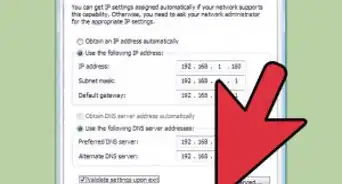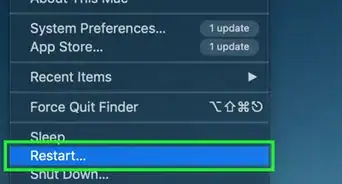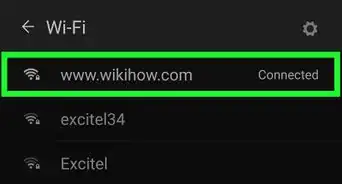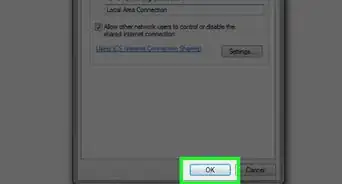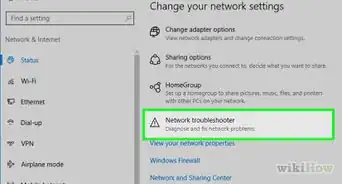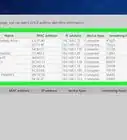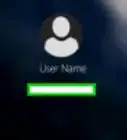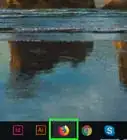Cet article a été coécrit par Luigi Oppido. Luigi Oppido est le propriétaire et l’exploitant de Pleasure Point Computers à Santa Cruz, CA. Il a plus de 16 ans d'expérience dans la réparation générale d'ordinateurs, la récupération de données, la suppression de virus et les mises à niveau. Il est fier des services rendus à sa clientèle et de la transparence de ses prix.
Cet article a été consulté 279 594 fois.
Tout le monde rêve d'avoir une connexion Internet rapide et stable, ce qui n'est pas toujours le cas. S'il n'est pas possible d'avoir une vitesse de connexion supérieure à ce que le fournisseur d'accès Internet promet, il est cependant possible de tirer un meilleur parti de cette vitesse en l'augmentant… légalement. Pour cela, vous pouvez jouer sur votre abonnement, votre matériel et les logiciels de navigation installés sur votre disque dur. Il est même possible de modifier les paramètres DNS de connexion. La vérification est un peu fastidieuse, mais les résultats sont là !
Étapes
Partie 1
Partie 1 sur 5:Vérifier quelques éléments généraux de connexion Internet
-
1Sachez ce qui peut ralentir une connexion Internet. Les raisons d'un débit moindre sont innombrables, mais certaines sont plus limitantes que d'autres, et parmi les causes possibles de ralentissement, citons [1] :
- des logiciels ou un matériel dépassé,
- une surabondance d'ordinateurs ou d'appareils mobiles fonctionnant sur le même réseau,
- des téléchargements de gros fichiers en cours,
- des interférences dues aux murs ou à des appareils électriques placés près,
- un abonnement pour une vitesse minimale.
-
2Testez le débit de votre connexion Internet. Vous avez signé avec un FAI (fournisseur d'accès Internet) un contrat d'abonnement qui vous garantit un débit minimal (exprimé en Mb/s). Vérifiez que le FAI remplit bien ses obligations, aussi bien en débit montant que descendant. C'est certainement la première chose à faire en cas de connexion lente.
- Les FAI s'engagent toujours à un débit minimal et précisent quel pourrait être éventuellement le débit maximal, lequel n'est jamais garanti.
- Les valeurs des débits sont toujours légèrement inférieures à ce que promettent les FAI, mais la marge doit être faible. Si votre vitesse de connexion est presque celle annoncée dans le contrat, alors, le FAI n'est pour rien dans la lenteur de votre connexion.
-
3Comparez les débits observés à ceux promis. Reprenez votre contrat et voyez quels débits ils s'engagent à mettre à votre disposition. Faites un test en ligne pour connaitre les vrais débits et s'il y a une grande différence, vous devez appeler votre FAI pour avoir des explications.
- Si vous avez le même FAI depuis longtemps, peut-être est-il temps d'en changer. Avec la concurrence, vous pourrez avoir des forfaits bien plus intéressants. Prenez un peu de temps pour comparer les offres.
- Ne confondez pas mégaoctets et mégabits. Les FAI annoncent leurs débits en mégabits (Mb), et non en mégaoctets. Il y a huit mégabits (Mb) dans un mégaoctet (Mo). Donc, si vous payez pour un débit de 25 Mb/s, en fait vous avez un débit maximal de 3 Mo/s [2] .
-
4Rapprochez l'ordinateur et le routeur. Cela n'a aucune importance avec une connexion filaire, mais si votre liaison est sans fil, il vaut mieux que les deux appareils soient les plus proches possible… et sans obstacle. Ainsi, vous êtes à peu près assuré d'avoir un débit maximal.
- Le routeur et l'ordinateur, fonctionnant à l'électricité, dégagent de la chaleur : pour éviter toute surchauffe, veillez à ce qu'ils ne soient pas confinés dans un espace restreint.
-
5Éliminez les obstacles entre l'ordinateur et le routeur. Dans un logement, les obstacles sont nombreux : murs, portes, appareils, meubles… Si vous voulez une vitesse de connexion maximale, les deux appareils doivent être, le plus possible, en regard l'un de l'autre. De votre siège, vous devez voir votre routeur.
- Si le routeur est à l'étage du dessus, ne cherchez pas plus loin : il est trop loin et le signal Wi-Fi, terriblement affaibli.
-
6Limitez le nombre d'appareils connectés sur un même réseau. Un routeur a une bande passante (débit) limitée. Un peu comme sur une route, le trafic est fluide s'il n'y a pas trop de voitures. Avec un réseau, c'est la même chose : plus vous avez d'appareils connectés, plus vous partagez la bande passante.
- L'ordinateur est souvent l'appareil plus utilisé sur un réseau, aussi convient-il de lui donner la priorité. Débranchez d'autres appareils (ordiphones 3G ou 4G, consoles de jeux, ordinateur annexe…) qui semblent ne pas fonctionner, mais consomment quand même de la bande passante.
-
7Privilégiez une connexion filaire (Ethernet). La connexion sans fil, certes pratique, connait des pertes en ligne. En établissant une liaison physique au moyen d'un câble Ethernet, vous gagnerez en vitesse et en stabilité.
- Avec un ordinateur de la marque à la pomme (Mac), il vous faudra pour installer la connexion filaire un adaptateur de type Ethernet vers USB-C.
- De par leurs conceptions, certains appareils mobiles (ordiphones, tablettes) ne peuvent gérer une connexion filaire.
Publicité
Partie 2
Partie 2 sur 5:Résoudre des problèmes de matériel informatique
-
1Faites le point sur la vétusté de vos appareils. Tous les appareils (routeurs, ordinateurs, ordiphones…) connaissent une certaine obsolescence au fil des années. Étant plus moins connectés entre eux, si l'un d'entre eux est un peu dépassé (trois ou quatre d'âge), la connexion s'en ressent [3] .
- Quand un appareil est dépassé, les mises à jour ne sont plus possibles, il faut acheter du neuf.
- Vous rencontrerez des problèmes si vous réussissez à installer un système d'exploitation récent sur un appareil ancien. C'est une histoire de compatibilité.
- Parmi les appareils, ce sont certainement le routeur et le modem qu'il faut changer plus souvent, tous les trois ans environ.
-
2Débranchez votre routeur et votre modem. Débranchez-les pendant quelques minutes afin de vider le cache interne pour avoir un routeur remis à neuf. Au redémarrage, vous pourrez choisir le réseau sans fil le moins chargé, lequel change quotidiennement, voire plusieurs fois par jour.
- Sur la page des paramètres, il est possible de paramétrer pour chaque jour ce redémarrage un peu spécial.
-
3Mettez à jour le micrologiciel de votre routeur. Un micrologiciel qui commence à dater peut être à l'origine d'une connexion instable. Sa mise à jour varie en fonction des routeurs, aussi le mieux est-il de jeter un coup d'œil dans la documentation. En général, il faudra vous rendre sur la page de configuration du routeur, puis y rechercher une rubrique de mise à jour : c'est souvent automatique, mais souvent aussi en anglais.
- La mise à jour du micrologiciel n'a de sens que sur des routeurs de marque et récents (moins de deux ans). Si vous avez un vieux routeur, changez-le.
-
4Changez votre routeur de place. Certes, il est bien de pouvoir voir son routeur depuis son plan de travail, mais si vous êtes entourés d'appareils électriques (four microonde, réfrigérateurs, lampes) plus ou moins bien isolés, les interférences viendront perturber ou affaiblir le signal sans fil.
- Un routeur s'installe aussi toujours un peu plus haut, par rapport au sol, que les appareils qu'il dessert. En le mettant plus bas, à cause des systèmes de réception, vous aurez un signal forcément affaibli.
-
5Redémarrez les appareils connectés à Internet. Des appareils connectés en permanence à Internet finissent par grignoter de la bande passante. Aussi est-il bon de temps à autre de les éteindre et de les redémarrer pour leur redonner une connexion propre… et surtout minimale.
-
6Utilisez un répéteur. Dans le cas d'une mauvaise réception du signal, installez un répéteur dont le rôle sera d'amplifier le signal avant de l'envoyer vers le routeur. Il y en a à tous les prix, d'une cinquantaine à quelques centaines d'euros. À cause de divers facteurs (dont les murs), l'amélioration n'est pas toujours au rendez-vous.
- Certains internautes bricoleurs disent avoir mis au point un répeteur avec une canette en aluminium : c'est à essayer !
- Lors de l'achat du répéteur, précisez bien au vendeur la marque et le modèle de votre routeur pour qu'il n'y ait pas d'incompatibilité.
-
7Achetez un nouveau routeur. Il arrive toujours un moment où un routeur est vraiment trop ancien pour le conserver. Il est alors temps d'acheter un routeur plus performant. À moins que le signal soit vraiment faible au départ, cela devrait singulièrement améliorer votre connexion.
- Avant d'engager ces dépenses liées à un matériel un peu dépassé, lisez plutôt la partie qui suit.
Publicité
Partie 3
Partie 3 sur 5:Réparer et mettre à jour les éléments logiciels
-
1Mettez à jour votre ordinateur ou votre appareil mobile. En particulier, il est bon de mettre à jour le système d'exploitation de votre ordinateur, de votre ordiphone ou de votre tablette. Bien entendu, cette mise à jour, si elle est possible, ne servira absolument à rien si votre matériel est trop ancien. Pour mettre à jour le système d'exploitation correspondant à votre matériel, cliquez sur un des liens suivants :
-
2Exécutez un antivirus sur votre ordinateur. Certains virus ou programmes malveillants ont été conçus pour ralentir, directement ou indirectement, les connexions Internet. Aussi est-il bon de régulièrement passer au peigne fin votre disque dur à l'aide d'un antivirus pour vérifier la présence ou non de tels virus. L'utilitaire devra non seulement repérer les fichiers intrusifs, mais les détruire afin de retrouver une connexion normale.
- Si vous utilisez beaucoup Internet, un tel test doit être effectué une fois par semaine, quand bien même vous n'auriez repéré aucun symptôme inquiétant.
-
3Mettez à jour votre navigateur Internet. Un navigateur un peu ancien risque d'afficher plus lentement le contenu des pages, vous risquez d'avoir des vidéos au rythme saccadé, bref, plein de petits (et grands) problèmes d'affichage. Pour mettre à jour votre navigateur préféré, cliquez sur un des liens suivants :
- comment mettre à jour Google Chrome,
- comment mettre à jour Firefox,
- comment mettre à jour Safari.
-
4Supprimez les fichiers en cache de votre navigateur. Certes, le dossier en cache permet de télécharger plus rapidement les pages des sites, mais il arrive toujours un moment où ce dossier est trop rempli, et les conflits entre éléments du dossier peuvent ralentir la connexion, car deux ou trois fichiers sont en double, mais incompatibles.
- Après épuration du dossier cache, la connexion aux sites est toujours plus lente, c'est normal, puisqu'il charge à nouveau des éléments.
-
5Supprimez les barres d'outils inutiles de votre navigateur. C'est un aspect que l'on oublie souvent, mais un navigateur se retrouve souvent avec de nombreuses barres d'outils, chargées volontairement, mais aussi clandestinement, et la gestion de toutes ces barres ralentit singulièrement la navigation. Il en va exactement de même des extensions que l'on installe un jour et qui ne servent plus par la suite : supprimez celles qui ne servent plus à rien.
-
6Utilisez Google Chrome ou Firefox. Ces deux navigateurs sont les plus rapides, car les plus légers, tout en remplissant les mêmes tâches. Vous les trouverez pour toutes les plateformes (Windows, macOS, iOS, Android).
-
7Essayez de passer par un RPV. Un réseau privé virtuel (RPV) permet de contourner, grâce à des serveurs tiers, les restrictions mises en place par les FAI. Ce n'est pas que cela améliorera votre navigation, mais si votre FAI baisse régulièrement les débits pour les adapter à la demande, vous n'aurez plus ce problème.Publicité
Partie 4
Partie 4 sur 5:Modifier les paramètres de DNS sous Windows
-
1
-
2Ouvrez le panneau de configuration. Tapez panneau de configuration, puis cliquez sur Panneau de configuration en haut de la fenêtre de démarrage.
-
3Modifiez éventuellement le mode d'affichage des icônes. Dans le coin supérieur droit de la page, déroulez la liste Afficher par et choisissez le mode Grandes icônes.
- Si le mode d'affichage est déjà fixé sur les grandes icônes, vous n'avez rien à faire, passez à l'étape suivante.
-
4Cliquez sur Centre Réseau et partage. L'icône est à droite de la fenêtre du panneau de configuration.
-
5Cliquez sur Modifier les options d'adaptateur. Le lien est dans le coin supérieur gauche de la fenêtre.
-
6Affichez les propriétés de la connexion. Cliquez sur le nom de la connexion sans fil active, puis, en haut de la fenêtre, sur Modifier les paramètres de cette connexion.
-
7Cliquez sur la mention Protocole Internet Version 4 (TCP/IPv4). Elle est dans la fenêtre qui est au milieu des propriétés Wi-Fi : il suffit de cliquer dessus.
-
8Cliquez sur Propriétés. Le bouton est au bas de la fenêtre. Une nouvelle fenêtre s'ouvre.
-
9Cochez la case Utiliser l’adresse de serveur DNS suivante. Elle est dans le cadre inférieur de la fenêtre des propriétés du protocole.
-
10Entrez une nouvelle adresse DNS dans chacun des champs. Nous ne saurions trop vous conseiller des serveurs DNS fiables, comme OpenDNS ou Google.
- PourGoogle, tapez 8.8.8.8 dans le champ Serveur DNS préféré et 8.8.4.4 dans le champ Serveur DNS auxiliaire.
- Pour OpenDNS, tapez 208.67.222.222 dans le champ Serveur DNS préféré et 208.67.220.220 dans le champ Serveur DNS auxiliaire.
-
11Cliquez sur OK. Comme d'habitude, le bouton est au bas de la fenêtre.
-
12Cliquez sur Fermer. Le bouton est au bas de la fenêtre. Vous sauvegardez ainsi vos paramètres de DNS.Publicité
Partie 5
Partie 5 sur 5:Modifier les paramètres de DNS sous macOS X
-
1
-
2Cliquez sur Préférences Système. C'est la deuxième option du menu déroulant.
-
3Cliquez sur Réseau. L'icône est sur la troisième ligne. En cliquant dessus, vous ouvrez une nouvelle fenêtre.
-
4Sélectionnez votre connexion. Dans le cadre de gauche, cliquez sur la connexion sans fil active.
-
5Cliquez sur Avancé. Le bouton est dans la partie inférieure droite de la fenêtre. Une nouvelle fenêtre s'ouvre.
-
6Cliquez sur DNS. Cet onglet est en haut de la fenêtre.
-
7Cliquez sur +. Le signe est dans le coin inférieur gauche de la fenêtre.
-
8Entrez une adresse DNS préférée (ou primaire). OpenDNS et Google ont des serveurs DNS à la fois rapides et stables.
- PourGoogle, tapez 8.8.8.8, puis validez avec la touche Entrée.
- Pour OpenDNS, tapez 208.67.222.222, puis validez avec la touche Entrée.
-
9Cliquez à nouveau sur +. Entrez une adresse DNS auxiliaire. Celle-ci va bien sûr, dépendre du serveur choisi.
- Pour Google, tapez 8.8.4.4, puis validez avec la touche Entrée.
- OpenDNS, tapez 208.67.220.220, puis validez avec la touche Entrée.
-
10Cliquez sur OK. Le bouton est en bas de la page. Vous sauvegardez ainsi vos paramètres de DNS.
-
11Cliquez sur Appliquer. Le bouton est au bas de la fenêtre. Les paramètres choisis sont alors enregistrés et appliqués à votre réseau Wi-Fi.Publicité
Références
À propos de ce wikiHow
1. Retirez tout obstacle physique qui perturberait le routeur.
2. Débranchez les autres dispositifs.
3. Placez le routeur en hauteur.
4. Exécutez un antivirus.
5. Mettez à jour le firmware du routeur.
6. Essayez d'autres serveurs DNS.